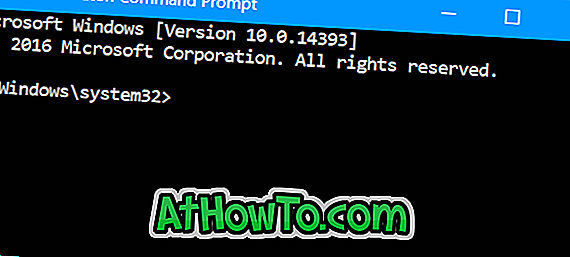Ψάχνετε να προσαρμόσετε τους αγαπημένους σας φακέλους στη Γραμμή εργασιών; Ή θέλετε να συνδέσετε έναν ή περισσότερους ιστότοπους στη γραμμή εργασιών για γρήγορη πρόσβαση στα Windows 7 και Windows 8. Όπως γνωρίζετε, τόσο τα Windows 7 όσο και τα Windows 8 σάς επιτρέπουν να συνδέσετε εφαρμογές στη γραμμή εργασιών, ώστε να μπορείτε να εκκινήσετε το αγαπημένο σας λογισμικό με ένα Κάντε κλικ.

Τα Windows σας επιτρέπουν επίσης να προσαρμόζετε τα αρχεία και τους φακέλους σε λίστες μεταπήδησης, αλλά δεν σας επιτρέπουν να συνδέετε αρχεία και φακέλους στη γραμμή εργασιών.
Μια σειρά λύσεων και δωρεάν βοηθητικά προγράμματα είναι διαθέσιμα για την προσάρτηση αρχείων και φακέλων στη γραμμή εργασιών. Έχουμε καλύψει ακόμη και ένα δωρεάν εργαλείο που ονομάζεται Windows 7 Taskbar Items Pinner για να πληκτρολογήσετε σχεδόν τίποτα στη γραμμή εργασιών των Windows 7. Αυτή τη φορά, έχουμε ένα παρόμοιο εργαλείο για να μοιραστούμε μαζί σας το οποίο υποστηρίζει επίσης τα Windows 8.

Το TaskbarPinner είναι ένα δωρεάν, φορητό βοηθητικό πρόγραμμα από το φίλο μας στο WinAero για την αποτύπωση αρχείων, φακέλων και βιβλιοθηκών στη Γραμμή εργασιών στα Windows 7 και στα Windows 8. Η καλύτερη δυνατότητα αυτού του εργαλείου είναι ότι σας επιτρέπει να προσθέσετε την επιλογή Pin με την επιλογή TaskbarPinner στο μενού περιβάλλοντος explorer ώστε να μπορείτε να τοποθετήσετε τα πάντα στη γραμμή εργασιών μόνο με δεξί κλικ.
Η χρήση αυτού του εργαλείου είναι αρκετά απλή. Κάντε λήψη και εκτελέστε το εργαλείο για να ξεκινήσετε να συνδέετε τα αγαπημένα σας αντικείμενα στη γραμμή εργασιών. Από προεπιλογή, δεν προσθέτει την επιλογή Pin με την επιλογή TaskbarPinner στο μενού περιβάλλοντος. Σας προτείνουμε να προσθέσετε αυτή την επιλογή για να αποφύγετε την εκκίνηση του Taskbar Pinner κάθε φορά για να πλέξετε αντικείμενα. Για να προσθέσετε την επιλογή στο μενού περιβάλλοντος explorer, εκτελέστε το εργαλείο TaskbarPinner και, στη συνέχεια, ενεργοποιήστε το μενού περιβάλλοντος Explorer.

Μπορείτε επίσης να μεταφέρετε αρχεία και φακέλους με drag-and-drop στο TaskbarPinner για να τα προσαρτήσετε στη γραμμή εργασιών.
Σημειώστε ότι υπάρχουν ξεχωριστά εργαλεία τόσο για τα Windows 7 όσο και για τα Windows 8. Βεβαιωθείτε ότι χρησιμοποιείτε το σωστό. Τρέχοντας τα Windows 8; Πώς μπορείτε να προσαρτήσετε τις εφαρμογές του σύγχρονου UI (στυλ μετρό) στον οδηγό της γραμμής εργασιών μπορεί επίσης να σας ενδιαφέρει.
Κάντε λήψη του TaskbarPinner